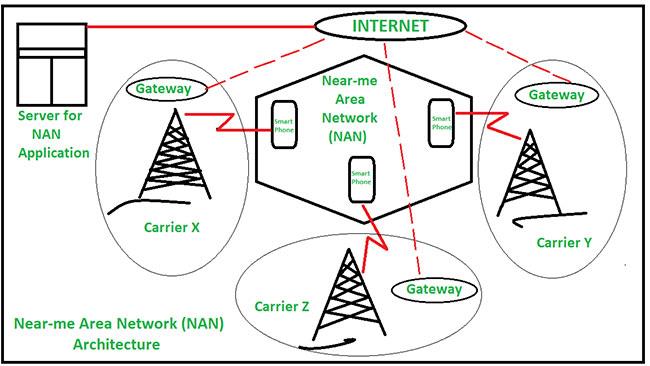Near-me Area Network (NAN) è una rete logica che si concentra sulla comunicazione tra dispositivi wireless, come smartphone e assistenti digitali personali, ecc. in un'area vicina.
Che cos'è la Near-me Area Network (NAN)?
Le reti NAN sono costruite sull'infrastruttura di rete fisica esistente. In poche parole, in una rete locale (LAN) , tutti i dispositivi collegati si trovano nello stesso segmento di rete, ma nel caso di una NAN, i dispositivi collegati potrebbero utilizzare infrastrutture di rete diverse.
Consideriamo ad esempio il caso di due utenti di smartphone geograficamente vicini tra loro, ma che utilizzano servizi di rete di diversi fornitori di servizi mobili. Con lo sviluppo della tecnologia e l'aggiunta di Internet mobile e del sistema di posizionamento globale (GPS), Near-me Area Network può svolgere il suo ruolo. Si concentra sulla comunicazione bidirezionale tra gli utenti.
Anche se diversi smartphone utilizzano connessioni Internet di diversi fornitori di servizi Internet (ISP) o operatori di telefonia mobile, la NAN funziona comunque bene come rete di comunicazione basata sulla posizione. La Near-me Area Network (NAN) è simile alla rete locale wireless (WLAN) , ma comprende dispositivi provenienti da infrastrutture di rete diverse.
Tipi di Near-me Area Network (NAN)
Esistono 2 tipi di reti NAN:
1. Rete NAN chiusa
Formata tra dispositivi mobili che utilizzano la stessa rete di operatore, questa rete funziona senza la necessità di un sistema di posizionamento globale (GPS) . Ma il fornitore di servizi utilizzerà il database di posizione a questo scopo in cui potrà fornire la posizione monitorando i segnali dalle torri cellulari e dai telefoni cellulari.
2. Rete NAN globale
Questa rete è formata tra dispositivi che dispongono di un sistema GPS e di una connessione Internet. La posizione viene tracciata dal sistema di posizionamento globale e aggiornata su un server centrale su Internet.
La figura seguente illustra l'architettura di una rete NAN:
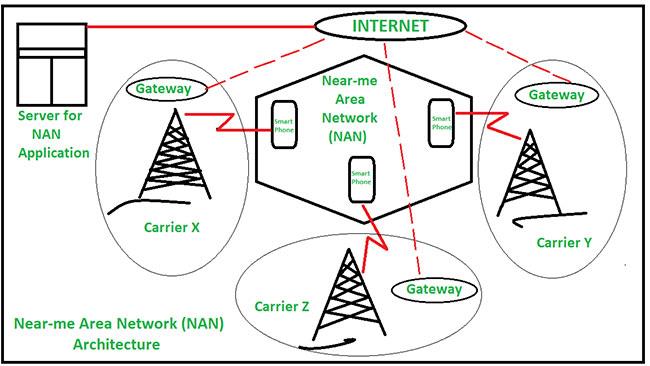
Rete NAN
Applicazioni delle reti NAN
1. I dispositivi Apple supportano l'app Handshake, che consente di condividere le informazioni di contatto con le persone vicine senza inserimento manuale.
2. Eagle Fire è una delle applicazioni NAN. Yahoo lo utilizza per conoscere la posizione dell'utente e questo tracciamento può essere utilizzato da qualsiasi applicazione.
3. WhosHere è un'applicazione NAN che aiuta a trovare persone con interessi simili, fornendo un modo diverso di comunicazione tra persone che la pensano allo stesso modo.
4. Loopt consente agli utenti di trovare i propri amici in qualsiasi luogo. Ad esempio, ti trovi in una nuova posizione e Loopt ti aiuterà a scoprire se qualcuno dei tuoi amici si trova in quella posizione.
5. Un altro esempio di sistema NAN è WhozThat, che consente agli utenti di trovare informazioni sulle persone che li circondano.
Sfide delle applicazioni NAN
- Un luogo e un luogo all'interno di tale luogo devono essere identificati con precisione.
- La disponibilità di dispositivi mobili abilitati NAN deve espandersi ulteriormente.
Vantaggi e svantaggi della NAN
I principali vantaggi della NAN includono la capacità di comunicare facilmente e rapidamente tra aree vicine, fornendo una comunicazione bidirezionale.
I principali svantaggi della NAN includono la disponibilità della NAN e l’implementazione ovunque di un sistema di posizionamento globale che potrebbe non funzionare perfettamente.